Temel Kılavuz: iPhone 12/XS’e (Max) Zil Sesleri Nasıl Eklenir
Bazen iPhone’unuzun varsayılan zil sesinden bıkarsınız ve iPhone’unuza özel zil sesleri eklemek istersiniz. Yeni iPhone 12/XS’e (Max) özel zil sesleri eklemek bazı kullanıcılar için zorlu bir görev olabilir. Neyse ki, iPhone 12/XS’e (Max) zil sesi eklemenin çeşitli yolları vardır.
Burada, zil sesinizi nasıl kolayca özelleştirebileceğinizi ve iPhone zil sesini nasıl ilginç ve benzersiz hale getirebileceğinizi anlatacağız.
Bölüm 1: iTunes ile iPhone 12/XS’e (Max) zil sesleri nasıl eklenir
iTunes kitaplığı çeşitli veri türlerini destekler ve ayrıca iPhone’unuza zil sesleri oluşturmanıza ve eklemenize olanak tanır. Bu süreç, bu makalede bahsettiğimiz diğer yöntemle karşılaştırıldığında karmaşıktır. Çünkü iPhone’a zil sesi eklemek uzun zaman alıyor.
iTunes ile iPhone 12/XS’e (Max) nasıl zil sesi ekleyeceğiniz konusunda aşağıdaki adım adım kılavuzu izleyin:
Adım 1: Yüklü değilse, en son iTunes sürümünü bilgisayarınıza yükleyin. Ardından, bir USB kablosu kullanarak bilgisayarınız ve iPhone arasında bağlantı kurun.
Adım 2: Şimdi, iPhone’a bir zil sesi eklemek için, istediğiniz müziği veya parçayı bilgisayarınızdan iTunes’a eklemeniz gerekir. Bunu, müziği bilgisayardan iTunes’a sürükleyip bırakarak veya iTunes’dan “Dosya” menüsünü açarak ve ardından iTunes arşivine müzik eklemek için “Aç”ı seçerek yapabilirsiniz.
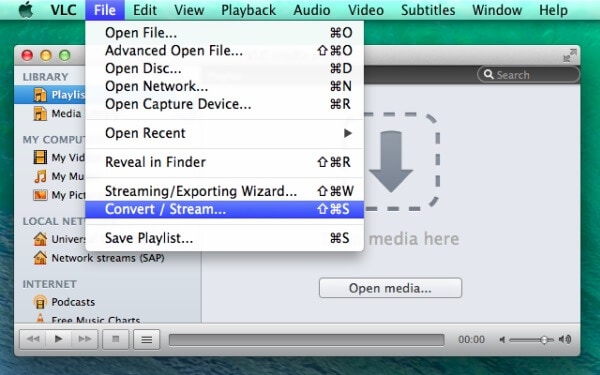
Adım 3: İstediğiniz şarkıyı iTunes’da bulduktan sonra, listeden ‘bilgi al’ı seçmek için şarkıya sağ tıklayın.
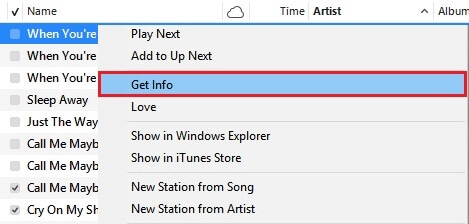
Adım 4: Bundan sonra ayarlar penceresi açıldığında “Seçenekler” menüsüne gidin ve şarkılarınızda başlangıç ve bitiş saati gibi bir değişiklik yapın. Ardından, “Tamam” üzerine dokunun.
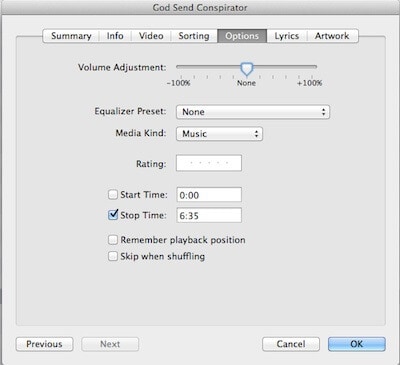
Adım 5: Şimdi şarkının yinelenen AAC sürümünü silin. Şarkıyı seçin ve yinelenen sürümünü Control+ Click ile silin.
Adım 6: Şimdi, bir zil sesi yapmak için dosya türünü .m4a’dan .m4r’ye değiştirin. Ardından, yeniden adlandırılan bu dosyayı iTunes arşivinize koyun. Bunu sürükle bırak yöntemiyle veya dosyayı açarak yapabilirsiniz. Son olarak, şekilde gösterildiği gibi iPhone cihazınızla senkronize edin.
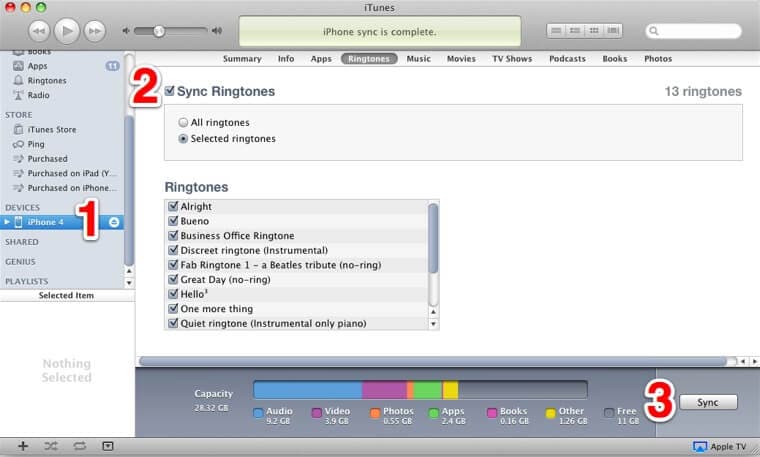
Bölüm 2: iTunes olmadan iPhone 12/XS’e (Max) zil sesleri nasıl eklenir
The DrFoneTool – Telefon Yöneticisi programı, kullanıcıların iPhone 12/XS’e (Max) (ve veri aktarımının yanı sıra) hızlı ve verimli bir şekilde zil sesleri eklemelerini sağlayan en güçlü veri aktarım araçlarından biridir. Bu yazılım hem Windows hem de Mac için indirilebilir. Kurulum işlemi çok kolaydır ve aktarım işlemini çok daha kolay hale getiren kullanıcı dostu bir arayüze sahiptir.

DrFoneTool – Telefon Yöneticisi (iOS)
iPhone 12/XS’e zil sesi eklemek için iTunes’a en iyi alternatif (Max)
- PC (Mac) ve telefonlar arasında zil seslerini, görüntüleri ve müziği aktarır.
- Ayrıca PC (Mac) ve telefonlar arasında SMS, uygulamalar, mesajlar, kişiler gibi her türlü veriyi aktarır.
- En son iOS ve Android sürümleriyle tam uyumlu
 .
. - Dosyaları iTunes’dan iPhone’a ve hatta Android’e aktarır
DrFoneTool kullanarak iTunes olmadan iPhone 12/XS’e (Max) nasıl zil sesi ekleyeceğiniz konusunda aşağıdaki adım adım kılavuzu izleyin:
Adım 1: DrFoneTool yazılımını bilgisayarınıza indirin ve ardından yazılımı çalıştırın. Ardından tüm modüller arasından ‘Telefon Yöneticisi’ modülünü seçin.

Adım 2: Dijital kablo yardımıyla iPhone’unuzu bir bilgisayara bağlayın ve “Müzik” medya dosya türünü seçin. Ardından, Zil Sesleri simgesine tıklayın.

Adım 3: Şimdi, “Ekle” simgesine dokunun ve ardından, bilgisayarınızda zaten mevcut olan zil seslerini eklemek için “Dosya Ekle” veya “Klasör Ekle”yi seçin.

Adım 4: Birkaç dakika sonra seçilen zil sesleri iPhone’unuza eklenecektir.
Bölüm 3: iPhone 12/XS’e (Max) özel zil sesleri nasıl eklenir
iPhone’unuz için özel zil sesleri yapmak istiyorsanız, DrFoneTool-PhoneManager iPhone’unuza özel zil sesleri oluşturmanıza veya eklemenize yardımcı olur. iTunes arşivi olmadan özel zil sesleri yapmak için harika ve etkili araçlardan biridir.
DrFoneTool-PhoneManager yazılımının yardımıyla iPhone 12/XS’e (Max) nasıl özel bir zil sesi ekleyeceğiniz konusunda aşağıdaki adım adım kılavuzu izleyin:
Adım 1: İşlemi başlatmak için bilgisayarınızda DrFoneTool yazılımını açın ve ardından dijital bir kablo kullanarak iPhone’unuzu bilgisayarınıza bağlayın.

Adım 2: Şimdi, menü çubuğundan “Müzik” dosya türünü seçin ve ardından şekilde gösterildiği gibi “Ringtone Maker” simgesine tıklayın.

Adım 3: Ayrıca müzik bölümünden belirli bir şarkıyı seçebilir, ardından şekilde gösterildiği gibi Ringtone Maker’ı seçmek için sağ tıklayın.

Adım 4: Artık zil sesinin başlangıç zamanı, bitiş zamanı ve daha pek çok ayarını değiştirebilirsiniz. Ayrıca “Zil Sesi Seçmeleri”ne dokunarak zil sesini önizleyebilirsiniz. Gerekli tüm ayarları yaptıktan sonra, “Cihaza Kaydet” düğmesine tıklayarak zil sesini iPhone’unuza kaydedin.

Bölüm 4: Satın alınan zil sesleri ayarlara nasıl eklenir
Satın almış olduğunuz zil seslerini kolayca iPhone’unuza ekleyebilirsiniz. Hatta yeni zil sesleri satın alabilirsiniz.
Ayarlar seçeneğinden iPhone 12/XS’e (Max) zil seslerinin nasıl indirileceğine ilişkin aşağıdaki adım adım kılavuzu izleyin:
Adım 1: İşlemi başlatmak için iPhone’unuzda “Ayarlar” menüsünü açın.
Adım 2: Ardından, “Sesler ve Dokunuşlar” a gidin. Bundan sonra, ‘Sesler ve Titreşim Modelleri’nin üst kısmında yer alan “Zil Sesi” seçeneğine dokunun.
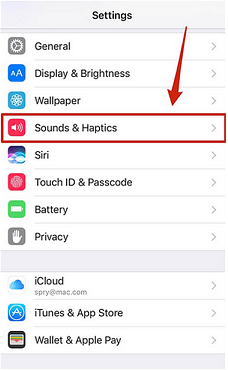
Adım 3: Şimdi, “Satın Alınan Tüm Şarkıları İndir” e tıklayın ve birkaç dakika içinde satın alınan zil seslerini yeniden indirmeye başlayacaktır. İşlem tamamlandığında, satın alınan zil sesleri iPhone’unuzda kullanılabilir olacaktır.
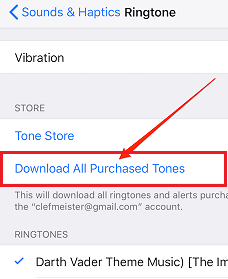
Adım 4: Daha fazla zil sesi satın almak istiyorsanız “Tone Store”a tıklayarak satın alabilirsiniz. Sizi satın alabileceğiniz ünlü zil seslerini göreceğiniz iTunes Store uygulamasına götürecektir.
Sonuç
Bu kılavuzda, iTunes ile veya iTunes olmadan iPhone 12/XS’e (Max) zil sesi eklemenin en iyi yollarından bahsettik. Artık, DrFoneTool – Phone Manager gibi harika bir aracın yardımıyla iPhone zil sesinizi kolayca etkili ve etkileşimli hale getirebilirsiniz.
En son makaleler

